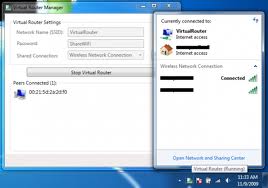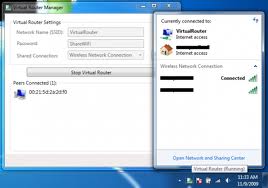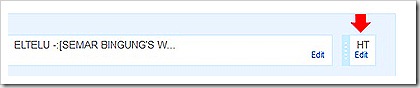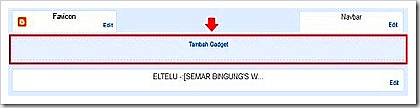Situs buat Telpon Gratis Secara Online-Asalmualaikum Kali ini tyotriks mau posting lagi nih kali ini tentang kumpulan
Situs buat Telpon Gratis Secara Online. Bagi anda yang pengen hemat pulsa anda buat telpon anda tidak perlu membayar caranya dengan mengunjungi situs-situs yang tertera di postingan saya ini. Telp gratis siapa yang tidak mau berbagai web banyak yang menawarkan telp gratis , biasanya telp gratis membutuhkan beberapa syarat tapi ada yang bisa langsung digunakan. lumayankan disaat kantong kosong bisa buat menghubungi temen pacar atau saudara baik di dalam negeri ataupun di luar negeri, tapi apa benar-benar gratis silahkan anda coba berikut ini berbagai situs yang menawarkan telp gratis.
Layanan Telepon Mobile/HandPhone
1. Jajah
http://www.jajah.com
Anda dapat mencoba layanan ini dengan mudah dan anda dapat mencobanya langsung tanpa registrasi. Jajah ini gratis artinya anda hanya dibebankan dengan koneksi gprs atau 3G, memiliki biaya telepon global rendah dengan menggunakan telepon biasa anda, tidak memerlukan headset, download, software dan koneksi broadband. Anda dapat menggunakan telepon rumah atau handphone. Caranya mudah, tinggal memasukkan no.anda dan no. yg anda ingin panggil, anda kemudian dapat melakukan panggilan sesuai instruksi yang disampaikan. Anda dapat menggunakan jajah langsung dari handphone anda lewat
http://mobile.jajah.com
atau menggunakan software terpisah untuk handphone anda dari
http://www.jajah.com/info/tools/
2. EQO
http://www.eqo.com
EQO merupakan layanan untuk pengguna telepon selular untuk telepon internasional dengan pulsa lokal. EQO ini mudah diinstal pada banyak telepon dan memiliki banyak fitur kapabilitas jaringan sosial.
3. Fring.com
http://www.fring.com
Fring merupakan layanan telepon selular VoiP dengan 3G dan Wi-Fi agar anda dapat melakukan panggilan selular kepada pengguna skype, MSN, Google Talk da sip. Tarifnya gratis dan hanya dibebankan berdasarkan jumlah Kb koneksi internet dari handphone anda.
4. MOBIVOX
http://www.mobivox.com
Anda dapat membuat panggilan kepada teman-teman anda yang menggunakan Skype dengan menggunakan telepon selular anda. Tidak memerlukan instalasi/software. Hanya registrasinya cukup rumit
5. Nimbuzz
http://www.nimbuzz.com
Sebagai pengguna layanan ini anda dapat melakukan panggilan pada teman-teman instan messenger anda(MSN, Gtalk, Skype, AIM, Yahoo) dari telepon seluler anda, anda juga dapat mengirimkan pesan gratis melalui layanan ini. Biaya hanya dibebankan pada koneksi saja
6. Raketu
http://www.raketu.com/en/index.php
Pengguna raketu dapat membuat panggilan internasional gratis kepada seluruh pengguna di seluruh dunia. Raketu juga memiliki fitur-fitur jaringan sosial, seperti podcasting, mediaplayer dan feeds berita dan informasi. Penggunanya hanya memerlukan PC terkoneksi dan headset untuk membuat panggilan suara, meskipun begitu ternyata Raketu ini juga tersedia untuk telepon selular.
7. Rebtel
http://www.rebtel.com/en
Rebtel adalah layanan VoiP berbasis browser yang mendukung 37 negara. Pengguna yang teregistrasi dapat menerima nomor lokal untuk wilayah internasional teman anda. Anda kemudian dapat menyimpan nomor lokal telepon seluler teman anda untuk telepon internasional murah.
8. Truphone
http://www.truphone.com
Layanan ini merupakan layanan VoIP mobile untuk telepon selular yang akan membantu anda untuk membuat panggilan gratis ke lebih dari 40 negara, sayangnya indonesia belum terdaftar. Fitur-fitur untuk komunitasnya memiliki forum diskusi dan blog
9. Zozoc
http://www.zozoc.com
Zozoc ini menawarkan SMS internasional gratis melalui teknologi GPRS untuk pengguna telepon seluler. Pengguna hanya perlu membayar akses GPRS yang disediakan provider telepon seluler. Zozoc ini cocok untuk telepon yang mensupport platform java
Layanan menghubungi nomor telepon
10. Earth Caller
http://www.earthcaller.com
Anda dapat melakukan panggilan ke berbagai nomor domestik secara gratis melalui situs ini, namun hanya terbatas untuk beberapa daerah yang mendukung.
11. Gizmo Call
http://www.gizmocall.com
Gizmo call merupakan layanan VoIP yang memberikan fitur kepada penggunanya untuk menerima panggilan telepon dari pengguna lain di seluruh dunia. Pengguna layanan gratis ini memiliki waktu gratis 5 menit untuk menggunakannya mencoba layanannya. setelah itu anda harus membayar.
12. GrandCentral
http://www.grandcentral.com
Pengguna GrandCentral disediakan dengan nomor telepon unik dimana anda dapat melakukan panggilan. Biayanya tergantung dengan nomor tujuan yang anda tuju, bisa gratis atau murah. Fitur-fitur di website ini juga termasuk voice-mail, merekam pembicaraan telepon dan memblok panggilan.
13. Jaduka
http://www.jaduka.com
Jaduka menyediakan solusi telepon murah untuk bisnis. Dengan aplikasi telepon jaduka ini, akan membantu anda dalam pengetatan biaya telepon.
14. Jangl
http://www.jangl.com
Layanan ini sangat ideal untuk tujuan kencan buta karena penyedia layanan ini menggunakan nomor telepon tersembunyi. Penggunanya dapat mengetikkan alamat email orang yang ingin anda hubungi, kemudian anda akan diberikan nomor acak. Anda dapat meletakkan widget jangl pada situs jaringan sosial seperti friendster dan juga blog.
15. Jaxtr
http://www.jaxtr.com
Pengguna jaxtr dapat meletakkan wigdet “click to call” pada blog mereka dan situs jaringan sosial lain. Orang dapat tertarik untuk menelpon anda dengan memasukkan nomor mereka kemudian membuat percakapan dengan anda.
16. Nonoh
http://www.nonoh.net/en/index.html
Nonoh menawarkan 120 hari telepon gratis untuk pengguna yang teregistrasi yang memiliki kredit. Nonoh ini mendukung negara Brazil, Malaysia dan Jepang. Tetapi lagi-lagi indonesia tidak terdaftar disini, karena terbentur kebijakan indonesia tentunya. Tetapi Nonoh menawarkan panggilan murah untuk tujuan indonesia.
17. RingCentral
http://www.ringcentral.com
Ringcentral ini menyediakan fasilitas untuk usaha kecil dengan nomor bebas pulsa dan PBX virtual. Bagi anda yang sudah awam dengan jenis nomor-nomor ini, penggunaanya cukup mudah.
18. Sitofono
http://www.sitofono.com
Sitofono merupakan widget untuk memanggil/menelepon pengguna sitofono pada telepon tetap.telepon selularnya dari internet yang bisa diletakkan di situs anda. Pengguna sitofono dapat meneriman panggilan tidak terbatas dari seluruh dunia dengan biaya murah dan tidak terkena roaming internasional.
19. Talkety
http://beta.talkety.com
Website ini adalah provider VoIP berbasis web yang cukup inovatif yang akan membantu anda berkoneksi dengan yang lain lewat telepon selular.
20. thinkingVOICE
http://thinkingvoice.com
Website ini memberikan layanan VoIP bagus untuk pemilik bisnis online dengan menyediakan widget “call me” sehingga pengunjung situs dapat menelepon anda melalui komputernya. Widget ini bisa juga dipasang di blogger, friendster dan myspace.
Layanan Pesan Suara
21. CallWave
http://www.callwave.com
callwave nerupakan layanan pesan suara baru dengan Web 2.0 dan kapasitas yang besar. Penggunanya dapat mendengarkan pesan suara, mendengarkan dan menjawab pesan suara melalui telepon seluler. CallWave juga menyediakan widget untuk diinstal pada yahoo, blogger dll.
22. ConnectMeAnyWhere
http://www.connectmeanywher.com
Layanan yang disediakan oleh website ini adalah untuk membuat panggilan murah ke lebih dari 130 tujuan negara di dunia. Layanan yang ditawarkan juga berupa layanan gratis seperti voicemail/pesan suara ke perorangan atau grup.
23. Pinger
http://www.pinger.com
Pinger adalah layanan pesan suara yang membantu penggunanya untuk mengirimkan pesan suara kepada orang lain tanpa membunyikan teleponnya. Pinger ini merupakan layanan pesan singkat cepat dengan suara.
24. TalkDigits
http://www.freedigits.com/v2/index.html
Pengguna layanan ini disediakan dengan nomor telepon US gratis yang akan membantu anda untuk membuat dan menerima panggilan US gratis. Layanan ini juga menyediakan pilihan berbayar.
Layanan dengan Software
25. Octopz
http://octopz.com
Tim/grup anda dapat berkolaborasi dengan yang lain melalui layanan software VoIP ini.
26. OpenWrengo
http://www.openwrengo.org/
Platform jaringan untuk orang-orang berpengetahuan luas tentang VoIP ini dapat membantu anda untuk berkolaborasi dengan yang lain untuk membuat aplikasi gratis komunikasi suara melalui internet. Komunitasnya didukung oleh milis, grup, dan aplikasi chat.
27. VePhone
http://www.vephone.com
Software yang disediakan VePhone dapat memudahkan penggunanya untuk membuat panggilan telepon melalui browser internet. Anda juga disediakan nomor telepon UK dimana anda dapat menggunakannya untuk menerima panggilan dari manapun. Layanan ini juga menawarkan rasio panggilan murah untuk telepon rumah dan seluler
28. VoIPCheap
http://www.voipcheap.com/en/index.html
Anda dapat mendownload software telepon ini untuk membuat panggilan ke banyak negara secara gratis. Untuk panggilan ke negara yang tidak terdaftar dikenakan biaya murah.
29. WengoPhone
http://www.wengophone.com
Sumber : http://www.forum-gsmrepair.com/